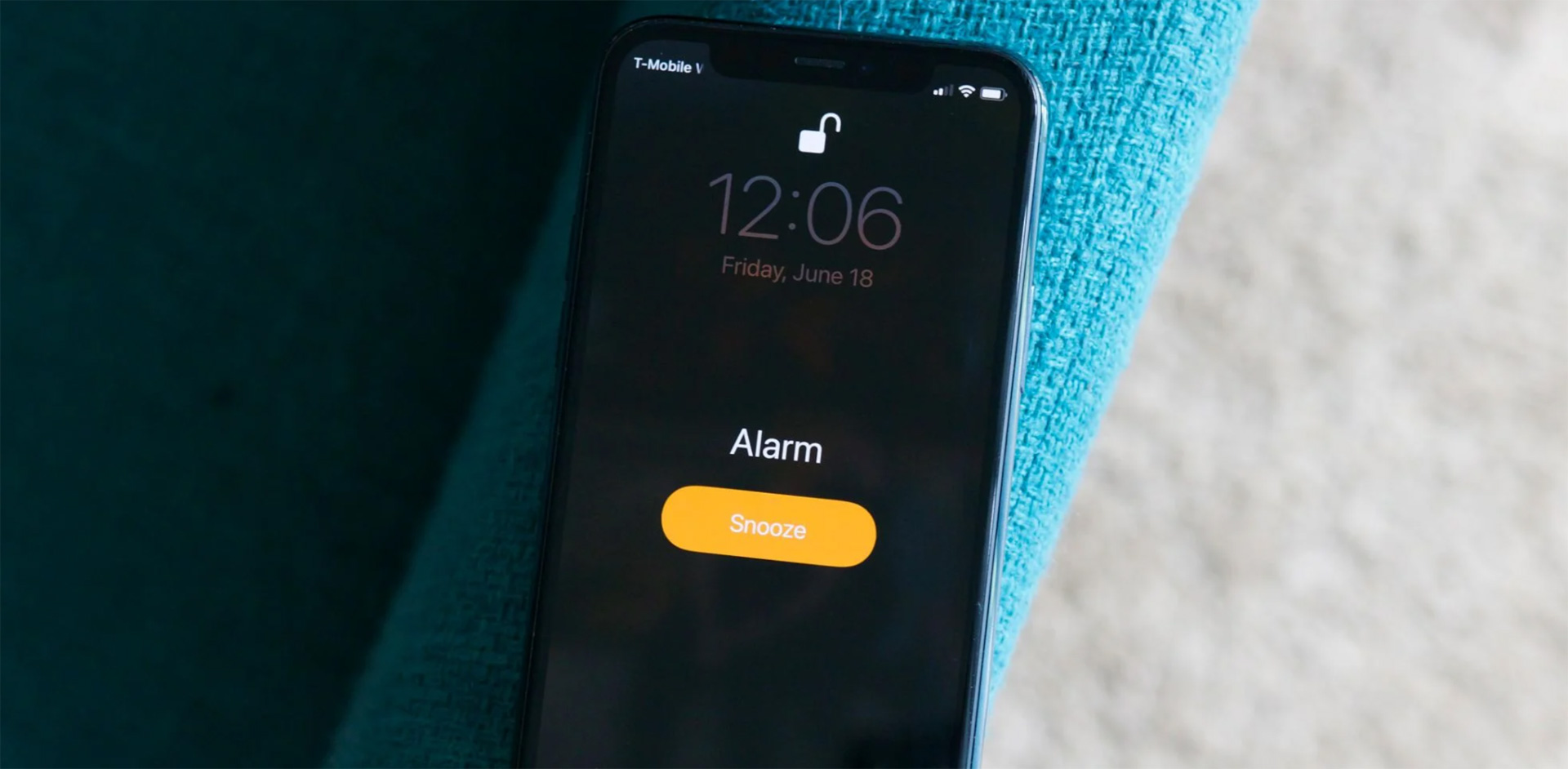Vous pouvez apprendre à modifier le temps de répétition sur iPhone avec cet article. Bien qu’il n’y ait aucun moyen de réduire la durée de répétition de l’alarme de neuf minutes de l’iPhone, cet article fournit une solution de contournement pour le faire.
Comment changer l’heure de répétition sur iPhone?
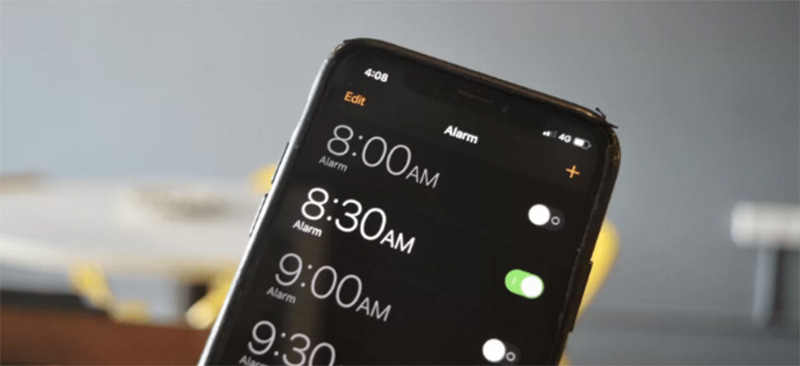
Créez autant d’alarmes que vous le souhaitez pour personnaliser votre temps de répétition
Il est simple de créer de nombreuses alarmes qui se déclencheront à l’heure que vous choisirez. Pour ce faire, commencez par désactiver la fonction de répétition de votre alarme actuelle.
- Ouvrez l’application Horloge et, dans le coin inférieur droit, appuyez sur Alarme. Sélectionnez ensuite Nouvelle alarme dans le menu déroulant qui s’affiche.
- Définissez l’heure de réveil de vos alarmes, par exemple 8 h 00
- Appuyez sur Enregistrer après avoir désactivé la fonction Snooze.
- Créez une nouvelle alarme pour 8h15, puis appuyez à nouveau sur le + pour ajouter une autre alarme. Réglez Snooze sur Off et enregistrez les modifications.
- Ajoutez autant d’alarmes supplémentaires que vous le souhaitez à n’importe quel intervalle qui vous convient.
Utiliser un logiciel d’alarme tiers
Une autre façon de modifier l’heure de répétition sur iPhone consiste à utiliser un logiciel d’alarme tiers. Vous pouvez facilement modifier le temps de retard dans ce logiciel.
Pourquoi neuf minutes ?
Avec un sommeil de 9 minutes, Apple rend hommage aux réveils traditionnels, dont les rouages rendaient difficile le réglage d’une sieste de 10 minutes. Parce que plus de dix minutes permettent aux individus de retomber dans un sommeil réparateur, neuf minutes sont devenues la norme.
Voulez-vous savoir comment activer/désactiver l’iPhone en mode Low Data ?